Gli strumenti Picture Control
Regolare le impostazioni di Picture Control per la gamma di toni SDR. Si noti che questo strumento è disponibile solo con le immagini RAW e le immagini Pixel Shift fuse.
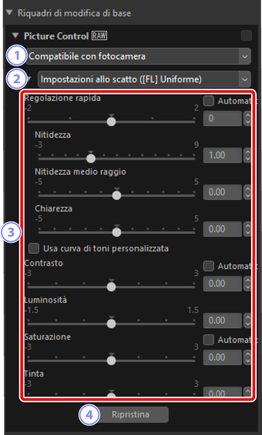
Processo colore
Scegliere un processo colore. La scelta dei Picture Control varia in base all'opzione selezionata. Per le immagini RAW in formato NRW o le immagini scattate con una fotocamera che supporta i Picture Control più recenti, questa impostazione non può essere selezionata perché è fissata alla stessa impostazione per [Processo colore] in [Elaborazione RAW] nella finestra di dialogo delle opzioni (0 La finestra di dialogo Preferenze, [Elaborazione RAW]).
- [Ultimo sistema Picture Control]: i colori vengono elaborati utilizzando l'ultimo sistema Picture Control, inclusi quelli identificati come [Creative Picture Control]. I Picture Control e i parametri aggiunti con le fotocamere recenti possono essere applicati alle immagini RAW scattate con i modelli che non offrono queste opzioni.
- [Compatibile con fotocamera]: i colori sono elaborati utilizzando i Picture Control relativi alla fotocamera con cui è stata scattata la foto. Scegliere questa opzione per la riproduzione colore corrispondente a quella usata sulla fotocamera.
Processo colore
L'opzione selezionata per impostazione predefinita nel caso di immagini per le quali sono disponibili due opzioni di riproduzione colore può essere scelta utilizzando [Elaborazione RAW] > [Processo colore] nella finestra di dialogo delle opzioni (0 La finestra di dialogo Preferenze, [Elaborazione RAW]).
Picture Control
- Scegliere un Picture Control per le immagini nella selezione corrente. Selezionare [Aggiungi a Picture Control personalizzati] per salvare il Picture Control regolato come Picture Control separato (Picture Control personalizzato) in NX Studio (0 Picture Control personalizzati).
[Impostazioni avanzate]
Regolare i parametri dei Picture Control (0 "Impostazioni avanzate"). Se disponibili, i parametri possono essere regolati automaticamente selezionando [Auto]. Si noti che, anche nel caso di immagini scattate in condizioni simili, i risultati potrebbero variare in base all'esposizione e alla posizione e dimensione del soggetto nell'inquadratura.
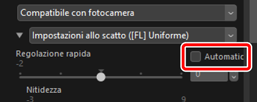
Precauzione: attivazione o disattivazione di "Regola utilizzando HDR"
L'attivazione o la disattivazione di [Regola utilizzando HDR] ripristina tutte le impostazioni Picture Control.
- Attivando [Regola utilizzando HDR] dopo aver scelto [Monocromatico] o [Uniforme] per [Picture Control] si cambia la selezione all'opzione corrispondente [Imposta Picture Control (HLG)], rispettivamente [[HLG MC] Monocromatico] o [[HLG FL] Uniforme]. Se è selezionata un'opzione diversa da [Monocromatico] o [Uniforme], il Picture Control cambierà invece a [[HLG SD] Standard].
[Ripristina]
- Ripristinare tutti i parametri ai valori predefiniti.
"Impostazioni avanzate"
Regolare i valori di ciascun parametro in [Impostazioni avanzate] per regolare finemente il Picture Control selezionato. I parametri visualizzati dipendono dal fatto che l'ultimo sistema Picture Control è stato applicato o meno all'immagine.
Immagini con l'ultimo sistema Picture Control applicato
Selezionando le immagini scattate con una fotocamera utilizzando l'ultimo sistema Picture Control (l'opzione processo colore fissata su [Compatibile con fotocamera]) o le immagini con il processo colore impostato su [Ultimo sistema Picture Control] si visualizzano i seguenti parametri. Se si seleziona [Variazione Colore] come opzione Picture Control, vedere "Lo strumento Picture Control (Variazione Colore)" (0 Lo strumento Picture Control (Variazione Colore)).
- [Regolazione rapida]
Applicare la nitidezza alle aree di contrasto all'interno dell'immagine.
- La regolazione di [Regolazione rapida] regola simultaneamente [Nitidezza], [Nitidezza medio raggio] e [Chiarezza] per ottenere risultati ben bilanciati. Scegliere valori più alti per una maggiore nitidezza e valori più bassi per una maggiore morbidezza.
[Nitidezza], [Nitidezza medio raggio] e [Chiarezza] si applicano ad aree diverse all'interno dell'immagine. Ciascuna può essere regolata individualmente.
- [Nitidezza]: applicare nitidezza a piccole aree di contrasto.
- [Nitidezza medio raggio]: applicare nitidezza ad aree di contrasto più grandi di quelle interessate da [Nitidezza] e più piccole di quelle interessate da [Chiarezza].
- [Chiarezza]: applicare nitidezza a grandi aree di contrasto. I contorni fini e la luminosità e il contrasto dell'intera immagine non vengono influenzati.
- [Usa curva di toni personalizzata]
- Selezionare questa opzione per visualizzare una curva di tono personalizzata, che consente di regolare il contrasto e le curve di tono (luminosità) del Picture Control attualmente selezionato (0 Utilizzo di una curva di tono personalizzata). Questi parametri non possono essere regolati quando [Auto] o [Creative Picture Control] è selezionato per Picture Control.
- [Contrasto]
- Regolare il contrasto dell'immagine complessiva. Scegliere valori più bassi per ridurre il contrasto, valori più alti per aumentare il contrasto. Questo parametro non può essere regolato se l'immagine è stata regolata con una curva di tono personalizzata.
- [Luminosità]
- Schiarire o scurire i toni medi (toni che rientrano nell'intervallo tra alte luci e ombre). L'effetto non si estende alle alte luci e alle ombre, garantendo la conservazione dei dettagli in queste aree dell'immagine. Questo parametro non è disponibile con i Picture Control [Auto] o [Creative Picture Control]. Non può essere regolato se l'immagine è stata regolata con una curva di tono personalizzata.
- [Saturazione]
- Controllare la saturazione dei colori. Scegliere valori più bassi per colori più tenui e valori più alti per colori più vivaci. Questo parametro non è disponibile con i Picture Control [Monocromatico], [Monocromatico uniforme], [Monocromatico toni profondi], [Seppia], [Blu], [Rosso], [Rosa], [Carboncino], [Matita], [Bitonale] o [Nero].
- [Tinta]
- Regolare la tinta. Questo parametro è disponibile solo con i Picture Control [Standard], [Neutro], [Saturo], [Ritratto], [Ritratto tono ricco], [Paesaggio], [Uniforme], [Sogno], [Mattino], [Pop] e [Festa].
- [Effetti filtro]
- Simulare gli effetti dei filtri colore su immagini monocromatiche. Questo parametro è disponibile solo con i Picture Control [Monocromatico], [Monocromatico uniforme], [Monocromatico toni profondi], [Seppia], [Blu], [Rosso], [Rosa], [Carboncino], [Matita], [Bitonale] e [Nero].
- [Tono]
- Scegliere una tinta per le immagini monocromatiche. Scegliere tra nove tinte diverse, inclusi cianotipo e seppia vecchio stile, nonché [B/N] (bianco e nero). Questo parametro è disponibile solo con i Picture Control [Monocromatico], [Monocromatico uniforme], [Monocromatico toni profondi], [Carboncino], [Matita], [Bitonale] e [Nero].
- [Regola la saturazione]
- Regolare la saturazione della tinta selezionata per [Tono]. Questo parametro è disponibile solo con i Picture Control [Monocromatico], [Monocromatico uniforme], [Monocromatico toni profondi], [Carboncino], [Matita], [Bitonale] e [Nero]. Si noti, tuttavia, che la saturazione non può essere regolata quando [B/N] è selezionato per [Tono].
- [Tono]
- Scegliere la tonalità del colore utilizzato. Questo parametro è disponibile solo con i Picture Control [Seppia], [Blu], [Rosso] e [Rosa].
"Auto"
Quando è selezionato il Picture Control [Auto], le impostazioni possono essere regolate nell'intervallo da [A−2] a [A+2].
Creative Picture Control
Un cursore [Livello di applicazione] viene visualizzato quando un [Creative Picture Control], quale [Sogno], [Mattino] o [Pop] viene selezionato. Utilizzare il cursore per scegliere il livello di applicazione.
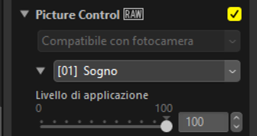
Immagini con Picture Control precedenti applicati
Selezionando le immagini con il processo colore impostato su [Compatibile con fotocamera] si visualizzano i seguenti parametri.
- [Regolazione rapida]/[Regolazione rapida]
Verrà visualizzato [Regolazione rapida] o [Regolazione rapida] a seconda dell'immagine selezionata.
- [Regolazione rapida] consente di eseguire regolazioni trasversali dei parametri Picture Control. L'effetto del Picture Control selezionato può essere ridotto trascinando il cursore a sinistra o aumentato trascinando il cursore a destra. [Regolazione rapida] ha effetto contemporaneamente su tutte le impostazioni Picture Control e annulla le modifiche apportate separatamente ai singoli parametri.
[Regolazione rapida] consente di applicare nitidezza alle aree di contrasto all'interno dell'immagine.
- La regolazione di [Regolazione rapida] regola simultaneamente [Nitidezza], [Nitidezza medio raggio] e [Chiarezza] per ottenere risultati ben bilanciati. Scegliere valori più alti per una maggiore nitidezza e valori più bassi per una maggiore morbidezza.
[Nitidezza], [Nitidezza medio raggio] e [Chiarezza] si applicano a aree diverse all'interno dell'immagine. Ciascuna può essere regolata individualmente.
- [Nitidezza]: applicare nitidezza a piccole aree di contrasto.
- [Nitidezza medio raggio]: applicare nitidezza ad aree di contrasto più grandi di quelle interessate da [Nitidezza] e più piccole di quelle interessate da [Chiarezza].
- [Chiarezza]: applicare nitidezza a grandi aree di contrasto. I contorni fini e la luminosità e il contrasto dell'intera immagine non vengono influenzati.
- [Usa curva di toni personalizzata]
- Selezionare questa opzione per visualizzare una curva di tono personalizzata, che consente di regolare il contrasto e le curve di tono (luminosità) del Picture Control attualmente selezionato (0 Utilizzo di una curva di tono personalizzata). Questi parametri non possono essere regolati con i Picture Control [Auto] o [Creative Picture Control] o per le immagini scattate con alcune fotocamere.
- [Nitidezza]
- Controllare la nitidezza dei contorni. Scegliere valori più alti per maggiore nitidezza.
- [Chiarezza]
- Regolare la chiarezza. Questa opzione è disponibile solo con le immagini scattate utilizzando fotocamere che supportano il parametro [Chiarezza].
- [Contrasto]
- Regolare il contrasto dell'immagine complessiva. Scegliere valori più bassi per ridurre il contrasto, valori più alti per aumentare il contrasto.
- [Luminosità]
- Schiarire o scurire i toni medi (toni che rientrano nell'intervallo tra alte luci e ombre). L'effetto non si estende alle alte luci e alle ombre, garantendo la conservazione dei dettagli in queste aree dell'immagine. Questo parametro non è disponibile con i Picture Control [Auto] o [Creative Picture Control].
- [Saturazione]
- Controllare la saturazione dei colori. Scegliere valori più bassi per colori più tenui e valori più alti per colori più vivaci. Questo parametro non è disponibile con i Picture Control [Monocromatico], [Seppia], [Blu], [Rosso], [Rosa], [Carboncino], [Matita], [Bitonale] o [Nero].
- [Tinta]
- Regolare la tinta. Questo parametro è disponibile solo con i Picture Control [Standard], [Neutro], [Saturo], [Ritratto], [Paesaggio], [Uniforme], [Sogno], [Mattino], [Pop] e [Festa].
- [Effetti filtro]
- Simulare gli effetti dei filtri colore su immagini monocromatiche. Questo parametro è disponibile solo con i Picture Control [Monocromatico], [Seppia], [Blu], [Rosso], [Rosa], [Carboncino], [Matita], [Bitonale] e [Nero].
- [Tono]
- Scegliere una tinta per le immagini monocromatiche. Scegliere tra nove tinte diverse, inclusi cianotipo e seppia vecchio stile, nonché [B/N] (bianco e nero). Questo parametro è disponibile solo con i Picture Control [Monocromatico], [Carboncino], [Matita], [Bitonale] e [Nero].
- [Regola la saturazione]
- Regolare la saturazione della tinta selezionata per [Tono]. Questo parametro è disponibile solo con i Picture Control [Monocromatico], [Carboncino], [Matita], [Bitonale] e [Nero]. Si noti, tuttavia, che la saturazione non può essere regolata quando [B/N] è selezionato per [Tono].
- [Tono]
- Scegliere la tonalità del colore utilizzato. Questo parametro è disponibile solo con i Picture Control [Seppia], [Blu], [Rosso] e [Rosa].
Utilizzo di una curva di tono personalizzata
Regolare il contrasto e le curve di tono (luminosità) del Picture Control attualmente selezionato. Le regolazioni possono essere effettuate a parti specifiche della gamma di toni, migliorando le immagini senza sacrificare i dettagli. Questi parametri non possono essere regolati con i Picture Control [Auto] o [Creative Picture Control] o per le immagini scattate con alcune fotocamere.
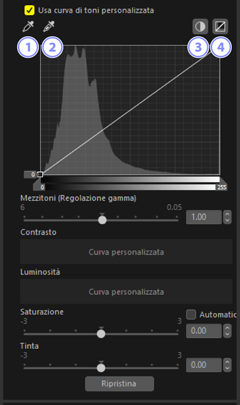
Imposta punto nero
- Fare clic su questo pulsante, quindi fare clic sulla foto per regolare automaticamente il cursore punto nero in modo che il pixel sotto il cursore diventi la tinta più scura (nero).
Imposta punto bianco
- Fare clic su questo pulsante, quindi fare clic sulla foto per regolare automaticamente il cursore del punto bianco in modo che il pixel sotto il cursore diventi la tinta più luminosa (bianco).
Auto-contrasto
- Regolare automaticamente i punti bianco e nero in modo che il pixel più luminoso dell'immagine diventi bianco e il pixel più scuro dell'immagine diventi nero. I toni vengono decentrati di conseguenza per regolare il contrasto dell'intera immagine.
[Ripristina]
- Ripristinare la curva predefinita.
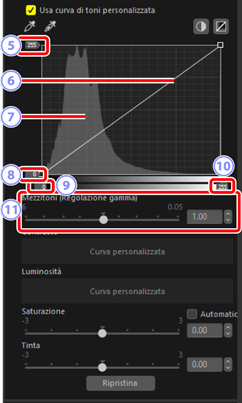
Cursore livello di uscita punto di bianco
- Scegliere il livello di uscita massimo per l'immagine corrente. Trascinare il cursore verso il basso diminuisce la luminosità dei pixel più luminosi.
Curva dei toni
- La pendenza e la forma della curva determinano la luminosità dell'immagine nella parte corrispondente della gamma dei toni. I punti di ancoraggio aggiunti alla curva possono essere eliminati premendo il tasto Elimina o trascinandoli fuori dalla tavolozza.
Istogramma
- Visualizzare il modo in cui i pixel nell'immagine sono distribuiti rispetto alla luminosità.
Cursore livello di uscita punto di nero
- Scegliere il livello di uscita minimo per l'immagine corrente. Trascinare il cursore verso l'alto aumenta la luminosità dei pixel più scuri.
Cursore di ingresso punto di nero
- Trascinando il cursore verso destra si impostano i pixel nella parte della gamma dei toni alla sua sinistra sul livello di uscita minimo (nero); i pixel rimanenti vengono adattati alla nuova gamma dei toni.
Cursore di ingresso punto di bianco
- Trascinando il cursore verso sinistra si impostano i pixel nella parte della gamma di tono a destra sul livello di uscita massimo (bianco); i pixel rimanenti vengono adattati alla nuova gamma di tono.
[Mezzitoni (Regolazione gamma)]
- Trascinare il cursore verso sinistra aumenta la luminosità dei mezzitoni, mentre trascinarlo verso destra rende i mezzitoni più scuri.
Applicazione dei Picture Control con curve di tono personalizzate alle immagini esistenti
I Picture Control con curve di tono personalizzate possono essere salvati come Picture Control personalizzati e applicati alle immagini esistenti (0 Picture Control personalizzati).
Applicazione dei Picture Control con curve di tono personalizzate durante la ripresa
I Picture Control con curve di tono personalizzate possono essere salvati come Picture Control personalizzati ed esportati come file Picture Control (0 Esportazione dei file Picture Control personalizzato). I Picture Control personalizzati possono essere applicati durante la ripresa importando file Picture Control personalizzati sulla fotocamera.
